Fotografia digitală este mult mai mult decât să faci fotografii utilizând o cameră digitală. Fotografia digitală implică postprocesarea fotografiilor utilizând un computer. Deseori, procesul de procesare a fotografiilor în Photoshop pare mult mai complicat decât este de fapt. Ajustarea nivelelor în Photoshop este o modalitate rapidă de a corecta erorile de expunere, de extinderea culorilor și de echilibrul de alb al fotografiei.
Pentru a ajusta nivelele de luminozitate ale umbrelor de semnale și lumini, am găsit în arhiva foto această fotografie întunecată:

O fotografie întunecată poate fi corectată cu ușurință prin ajustarea nivelelor!
Ajustarea nivelurilor de luminozitate
După ce ați încărcat fotografia în Photoshop, deschideți dialogul de ajustare a nivelului de imagine, din meniul de sus găsiți comanda:
Imagine> Ajustări> Niveluri. (Imagine> Setări> Nivele.)
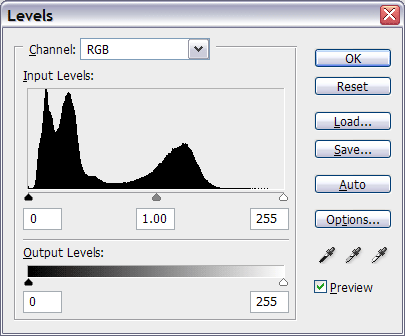
Reglarea nivelului ferestrei
Ce vedem în fereastra de nivel Photoshop?
O imagine cu "munți negri" este o histogramă a luminozității fotografiei noastre. Sub histograma luminozității - trei triunghiuri - vom corecta erorile expunerii fotografiilor de către ele. Stânga din stânga și cel mai întunecat este nivelul de strălucire al umbrelor. Cel mai ușor și cel mai ușor este nivelul de luminozitate al pixelilor luminați. Ei bine, triunghiul gri dintre ei, ai ghicit-o, pentru a ajusta nivelele de semitonuri. În mod ideal, histograma nu trebuie să aibă dimensiuni mari între vârfuri. Schimbarea nivelelor înalte spre stânga indică subexpunerea fotografiei, iar deplasarea vârfurilor spre dreapta este o supraexpunere.
Ajustarea nivelelor în Photoshop
și imaginea înainte și după ajustarea nivelului!
Aceasta este tot reglarea nivelurilor de luminozitate ale histogramei din Photoshop. Este dificil?
Mai mult de citit decât de făcut!
Un cititor curios s-ar putea întreba de ce în fereastra nivelului picăturilor? Faptul este că în fereastra de nivel Photoshop puteți corecta nu numai balanța luminozității fotografiei, ci și cea tonală. E ceva ca un balans de alb, funcționează doar puțin diferit.
Corectarea balansului de alb în Photoshop folosind straturi
Pipetele servesc la reglarea gradării tonurilor negre, gri și albe ale fotografiei. Dacă fotografia dvs. nu are un echilibru exactit de alb, pe lângă faptul că detaliile în locuri întunecate sunt greu de distins, acest lucru poate fi corectat prin ajustarea nivelelor Photoshop.
Mai întâi, luați pipeta din stânga (cu un nas negru) și chiar pe fotografie o dați în cel mai întunecat loc - este negru și nu cel mai întunecat. Acum, cu pipeta potrivită (cea mai ușoară), indicați cel mai albic pixel din fotografie. Dacă este necesar, procedați la fel cu o pipetă medie, indicând un ton neutru gri. Iată rezultatul ajustării gradului de gradare a culorilor negre, albe și gri:

Săgețile arată punctele negre, albe și gri.
Fotografia a devenit mai mult contrast, iar culorile sunt mai luminoase.
Dacă este necesar, la sfârșitul tuturor setărilor, puteți corecta luminozitatea generală a fotografiei. Pentru a face acest lucru, utilizați scala de gradient în partea de jos a ferestrei de nivele: 0 - este neagră în limba digitală și 255 - albă. După toate ajustările, nu uitați să faceți clic pe OK.
Luați-vă regula - întotdeauna înainte de începerea procesării
Fotografiile din Phgotoshop efectuează nivelurile de ajustare.
Acest lucru va îmbunătăți considerabil rezultatul final al editării.
Deschideți caseta de dialog Niveluri din Photoshop apăsând pe Ctrl + L
Articole similare
-
Photoshop - un exemplu de aspect de tăiere pentru aspect - zencoder
-
Cât ar trebui să dureze lecția școlară timp de 40 sau 45 de minute?
-
Caz de lecție "cea mai delicioasă profesie a unui cofetar" - portal pentru femeile moderne
Trimiteți-le prietenilor: